Social media este locul în care videoclipurile sunt încărcate cel mai des și, dacă editați videoclipuri frecvent, le-ați încărcat mai mult decât probabil pe o platformă de social media. Cu Adobe Premiere, există mai multe moduri în care puteți exporta proiectul pentru a face redarea pe rețelele sociale mult mai ușoară și mai bună.
Nu trebuie să schimbați nimic în timpul procesul de editare dvs. Totul are legătură cu modul în care vă exportați videoclipul. Anumite formate sunt mai potrivite pentru rețelele sociale, cum ar fi Instagram sau Facebook, decât ar putea fi pentru vizualizarea proiectului dvs. pe ecran lat.
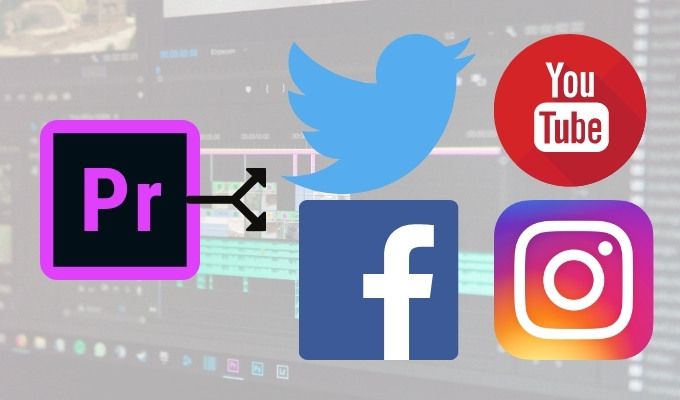
Fiecare platformă socială are specificații diferite pe care doriți să le aveți în vedere pentru export. Deci, dacă știți că doriți să exportați un videoclip pe o platformă de socializare, urmați pașii de mai jos pentru a obține un videoclip de înaltă calitate pe care îl puteți posta fără griji.
Exportarea videoclipurilor de la Premiere la Facebook
Dacă vă gândiți să postați videoclipuri pe Facebook despre care doriți să fiți sigur că arătați profesioniști, veți dori să aruncați o privire la unele dintre setările dvs. de export și să vă asigurați că sunt optimizate pentru această platformă. Există deja 3 presetări de export disponibile, din care puteți alege sau le puteți face manual.
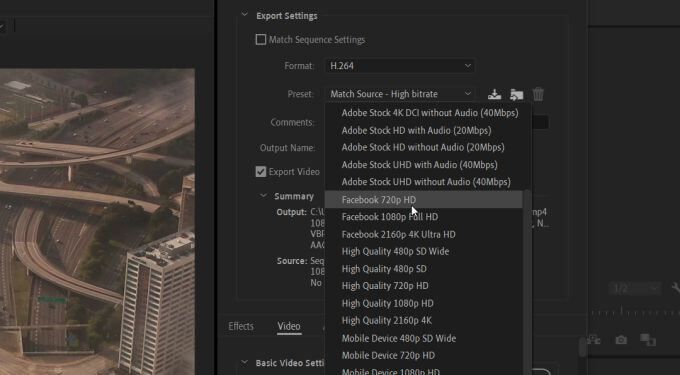
Videoclipurile de pe Facebook, în special, trebuie să aibă o dimensiune a fișierului de 4 GB sau mai puțin pentru a le posta. Dacă este posibil, veți dori să păstrați videoclipurile scurte aici, în funcție de ceea ce încercați să realizați în ceea ce privește implicarea.
Când mergi să-ți exporti videoclipul în Premiere, acestea sunt setările recomandate:
In_content_1 all: [300x250] / dfp: [640x360]->Format:H.264
Raport de aspect:pătrat 1: 1 sau 16: 9
Rezoluție: 720p sau 1080p
Rata cadrelor:30 fps sau mai puțin
De asemenea, asigurați-vă că vă ajustați rata de biți:
Codificare bitrate :VBR, 2 pase
Rată de biți țintă:12
Rată de biți maximă:16
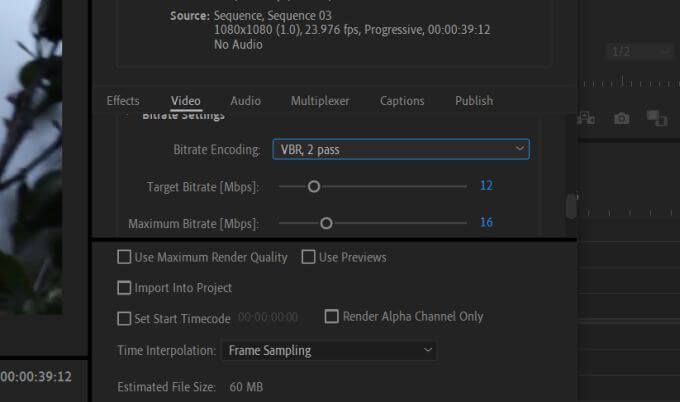
Dacă doriți să publicați videoclipul direct pe Facebook din Premiere, sub Export Setăriaccesați Publicați>Facebookși faceți clic pe bifa. Asigurați-vă că conectați contul Facebook corect la Premiere făcând clic pe butonul Conectați-văde lângă Cont.
Exportarea videoclipurilor de la Premiere la Instagram
Încărcarea videoclipurilor pe Instagram prin Premiere este puțin mai complicată, deoarece Instagram nu vă permite să încărcați videoclipuri din desktop și nu este conectat la Premiere. Cu toate acestea, există încă o soluție.
De asemenea, veți dori să urmăriți dimensiunea fișierului de 4 GB și aici. De asemenea, asigurați-vă că videoclipul nu depășește 60 de secunde (cu excepția cazului în care postați pe IGTV, dar aceste instrucțiuni sunt pentru o postare obișnuită pe Instagram).
Mai întâi, asigurați-vă că setările videoclipului dvs. sunt setate la cele recomandate pentru Instagram:
Format:H.264
Raport de aspect :Pătrat 1: 1
Rezoluție:1080 x 1080
Rată de cadre:30 fps sau mai puțin
Pentru a postează videoclipul, va trebui să te asiguri că ai Google Drive sau Dropbox. Puteți încărca videoclipul în aceste locații de pe desktop și apoi accesați una dintre acele aplicații de pe telefonul dvs. mobil pentru a descărca videoclipul pe acesta.
După descărcare, puteți accesa aplicația Instagram pentru a posta videoclipul dvs. din Google Drive sau Dropbox.
Exportarea videoclipurilor de la Premiere la Twitter
La fel ca celelalte platforme de socializare, videoclipurile pătrate funcționează cel mai bine pe Twitter în ceea ce privește calitatea. Există, de asemenea, două presetări de export pentru Twitter pe care le puteți utiliza și reglați după cum este necesar. De asemenea, playerul video se va regla pentru a îndeplini raportul de aspect al videoclipului dacă nu doriți un videoclip pătrat.
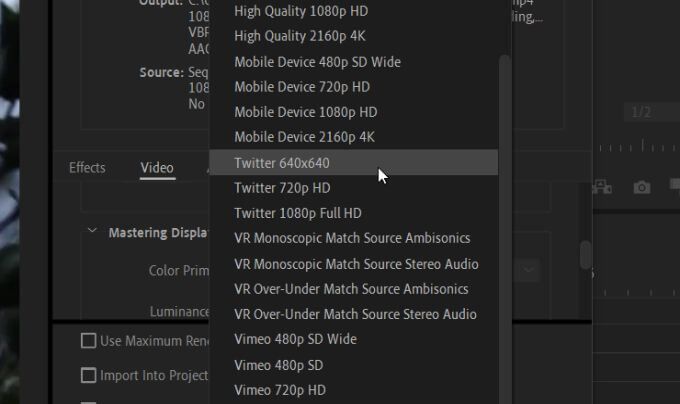
Există câteva limite pentru videoclipurile postate pe Twitter, care au rezoluție 1900 × 1200, 40 fps, 512 mb și o durată de 2:20 minute.
După ce vă ajustați videoclipul, veți dori să modificați rata de biți:
Codificare bitrate:VBR, 2 treceri
Țintă Bitrate :8
Rata de biți maximă:12
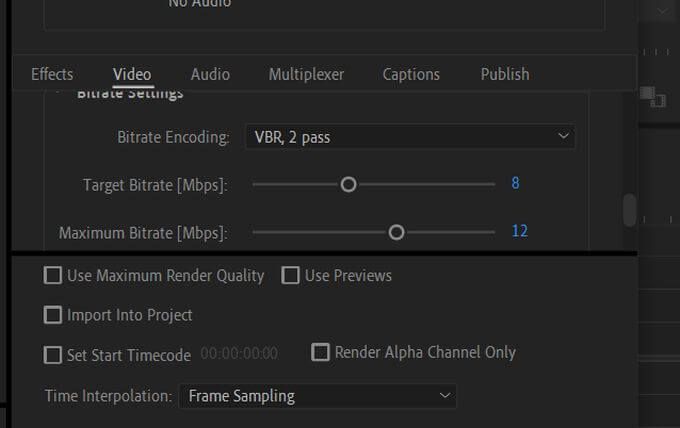
Pentru a încărca videoclipul, îl puteți face similar Facebook. Sub Export Setăriaccesați Publicați>Twitterși bifați caseta. Va trebui să conectați Premiere la contul dvs. Twitter și apoi puteți publica videoclipul direct pe acesta. Asigurați-vă că setările video sunt exact cum doriți înainte de a exporta și publica.
Exportarea videoclipurilor de la Premiere la YouTube
Cel mai popular site de partajare a videoclipurilor este, desigur, YouTube. Site-ul este destul de flexibil cu ceea ce puteți încărca pe site, dar există câteva setări recomandate pe care doriți să le aveți în vedere.
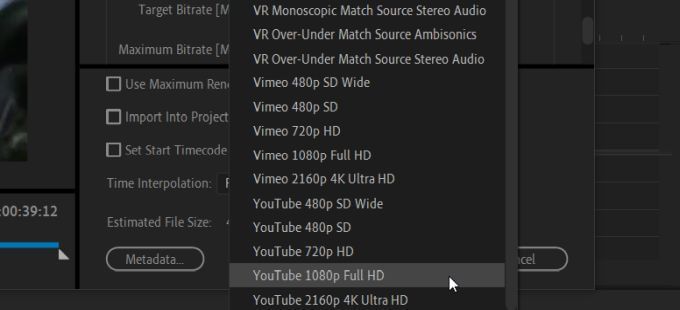
Există cinci presetări pe care le puteți folosi pentru a le exporta YouTube. În funcție de proiectul dvs., vă recomandăm să ajustați anumite aspecte pentru a se potrivi nevoilor dvs. Veți dori să setați formatul la H.264, deoarece acesta vă va oferi videoclipuri de cea mai bună calitate.
De asemenea, ar trebui să modificați setările de bitrate:
Bitrate Codificare:VBR 2 Pass
Țintă Bitrate:8
După aceasta, puteți exporta și publica videoclipul. Ca și în cazul Facebook și Twitter, puteți exporta automat videoclipul dvs. de la Premiere la YouTube. În Setările de export, accesați YouTube și bifați caseta de acolo. Apoi selectați Conectați-văpentru a vă conecta contul YouTube la Premiere.
Exportul de la Premiere Pro pe rețelele sociale
Cu toate aceste setări, dacă exportați videoclipuri pătrate, veți dori să ajustați setările secvenței pentru a se potrivi setări de export, astfel încât să puteți vedea cum va arăta videoclipul exportat în timp ce sunteți editând-o.
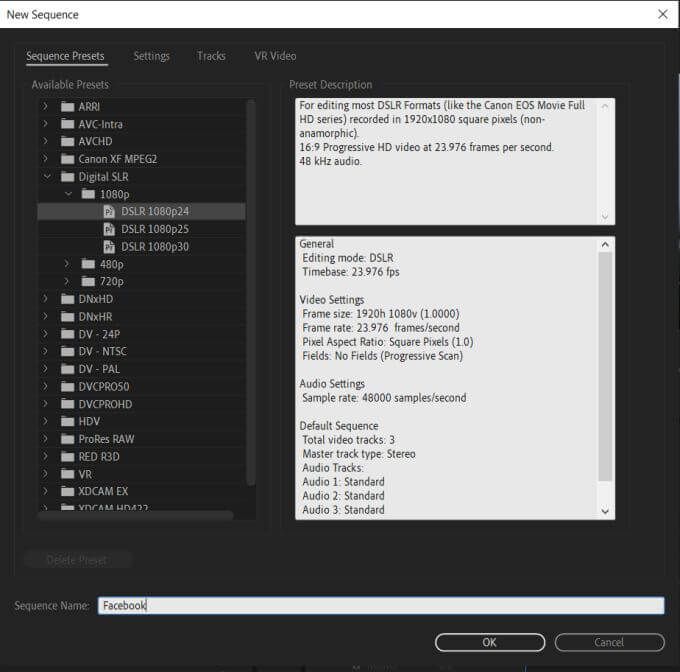
Pentru a face acest lucru:
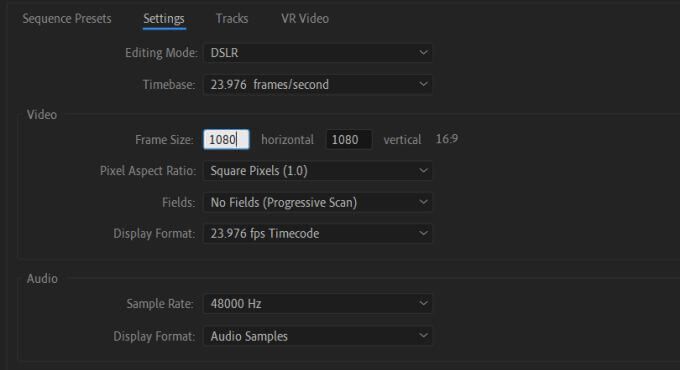
Când exportați automat, asigurați-vă că setările sunt corecte înainte de a exporta. Dacă doriți să fiți sigur, puteți oricând să exportați mai întâi pe computer pentru a vedea cum arată videoclipul exportat. Apoi, încărcați videoclipul în contul dvs. de socializare de acolo.